Una de las grandes características de Android TV (o Google TV, su versión más actualizada) es la libertad que le ofrece al usuario. Y es que suele ser uno de los sistemas operativos preferidos debido a su gran biblioteca de aplicaciones, opciones de personalización, compatibilidad con multitud de plataformas de streaming, facilidad de uso y mucho más. Los usuarios pueden personalizar a su gusto un sinfín de elementos del menú principal, así como crear accesos directos muy útiles de sus apps preferidas.
Si quieres agilizar el proceso de abrir YouTube e ir a tu canal favorito, también puedes hacer uso de las opciones que te brinda el menú principal de Android TV para contar con un acceso directo al contenido que ves en la plataforma. En este artículo te contaremos cómo situar una sección a tus canales favoritos de YouTube para que siempre lo tengas a mano en el menú principal y así hacer que pierdas menos tiempo.
Un acceso directo a tus canales favoritos desde el menú principal
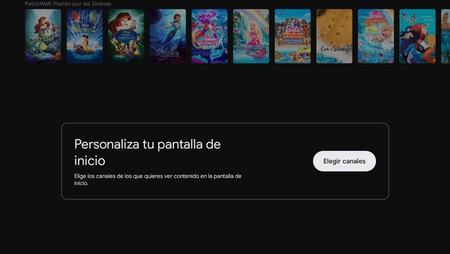
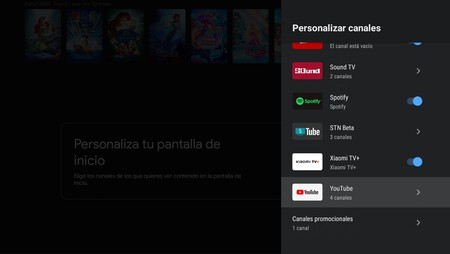
Android TV te permite personalizar qué aplicaciones y contenido quieres que se muestren en el menú principal. Si te fijas, un poco más abajo tienes las secciones dedicadas a cada plataforma de suscripción y los últimos títulos que has visto en ellas. Nuestra misión en este sentido será la de bajar hasta la última opción, donde encontraremos la posibilidad de modificar qué plataformas aparecen en el menú. De esta forma, en nuestro caso escogeremos YouTube.
Una vez seleccionado YouTube se nos presentan cinco opciones. La idea es hacer que se muestren únicamente nuestras suscripciones y deshabilitar el resto. Si no te aparece la opción de suscripciones es que no has iniciado tu sesión en la app de YouTube. Cuando la inicies, dale tiempo y en breves verás la opción.
Cuando hayamos configurado el panel para que solamente aparezcan las suscripciones, después nos vamos hacia la sección recién creada de YouTube y la movemos hacia arriba del todo para tenerla siempre a mano.
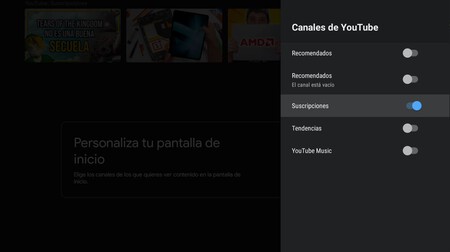
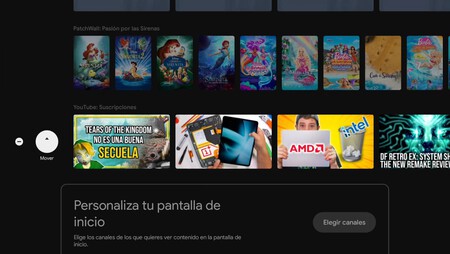
Cuando hayas hecho esto, tendrás todos tus canales favoritos a tu disposición y a golpe de clic. Lo único que te tienes que asegurar es de suscribirte únicamente a los que más ves. Además, también es una buena manera de tener siempre a mano canales que emitan siempre en directo y así entrar directamente desde el menú principal sin pasar por cualquier otra sección.
Si quieres, también puedes crear una cuenta de YouTube alternativa para solamente estar suscrito al canal que más te guste y así siempre tener un solo canal a la vista en tu menú principal. También puedes hacer lo mismo con la aplicación de SmartTubeNext, la cual es igual a YouTube pero con un sinfín de funciones avanzadas.
Si así lo deseas, también puedes mapear alguno de los botones de tu mando a distancia para crear accesos directos a tus aplicaciones favoritas o un enlace a alguna función de tu televisor. Esto es posible mediante aplicaciones de terceros como Button Mapper o tvQuickActions Pro, cambiando la función de cualquier botón que tengamos en el mando y facilitándonos el acceso al contenido que nosotros queramos ver.
En Xataka Smart Home | He probado LibreTube en mi Smart TV y en un Fire TV. Una app Open Source para ver YouTube sin las limitaciones de la plataforma





